लेखक:
Bobbie Johnson
निर्मितीची तारीख:
10 एप्रिल 2021
अद्यतन तारीख:
1 जुलै 2024
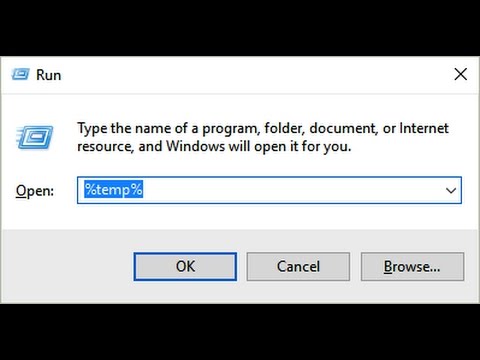
सामग्री
या लेखात, आम्ही डिस्क क्लीनअप युटिलिटी वापरून विंडोजमधील तात्पुरती सिस्टम फायली कशी हटवायची ते दर्शवू.
पावले
 1 वर क्लिक करा ⊞ जिंक+ई. एक्सप्लोरर विंडो उघडेल.
1 वर क्लिक करा ⊞ जिंक+ई. एक्सप्लोरर विंडो उघडेल. - तुम्हाला कळ मिळेल ⊞ जिंक कीबोर्डच्या खालच्या डाव्या कोपर्यात.
 2 विंडोज लोगोसह डिस्कवर उजवे क्लिक करा. लोगो चार निळ्या चौकोनासारखा दिसतो. एक मेनू उघडेल.
2 विंडोज लोगोसह डिस्कवर उजवे क्लिक करा. लोगो चार निळ्या चौकोनासारखा दिसतो. एक मेनू उघडेल. - बहुतेक प्रकरणांमध्ये, ही ड्राइव्ह एक्सप्लोररच्या मध्यभागी दिसेल. नसल्यास, ती ड्राइव्ह शोधण्यासाठी डाव्या उपखंडात खाली स्क्रोल करा.
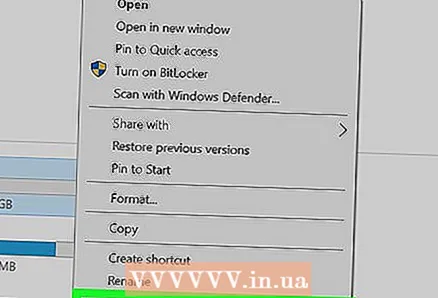 3 वर क्लिक करा गुणधर्म. निवडलेल्या ड्राइव्हचे गुणधर्म उघडतील.
3 वर क्लिक करा गुणधर्म. निवडलेल्या ड्राइव्हचे गुणधर्म उघडतील. 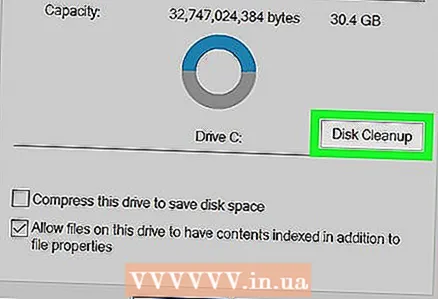 4 वर क्लिक करा डिस्क साफ करणे.
4 वर क्लिक करा डिस्क साफ करणे.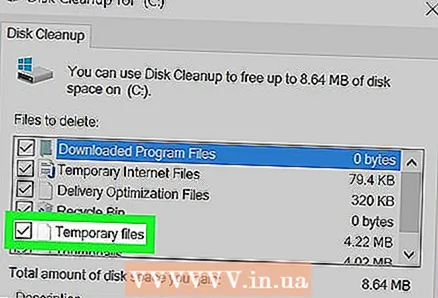 5 "तात्पुरत्या फायली" पर्यायाच्या पुढील बॉक्स तपासा. आपल्याला ते पर्यायांच्या सूचीच्या तळाशी सापडेल.
5 "तात्पुरत्या फायली" पर्यायाच्या पुढील बॉक्स तपासा. आपल्याला ते पर्यायांच्या सूचीच्या तळाशी सापडेल. - हा पर्याय "तात्पुरती इंटरनेट फाइल्स" या पर्यायासह गोंधळात टाकू नका - "तात्पुरत्या फायली" च्या पुढील बॉक्स तपासा.
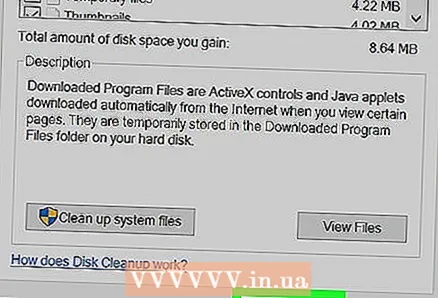 6 वर क्लिक करा ठीक आहे. तुम्हाला हे बटण स्क्रीनच्या तळाशी मिळेल. एक पुष्टीकरण संदेश उघडेल.
6 वर क्लिक करा ठीक आहे. तुम्हाला हे बटण स्क्रीनच्या तळाशी मिळेल. एक पुष्टीकरण संदेश उघडेल. 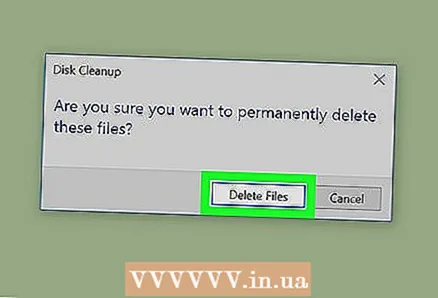 7 वर क्लिक करा फायली हटवाआपल्या कृतींची पुष्टी करण्यासाठी. प्रणाली संगणकावरील तात्पुरत्या फायली हटवेल.
7 वर क्लिक करा फायली हटवाआपल्या कृतींची पुष्टी करण्यासाठी. प्रणाली संगणकावरील तात्पुरत्या फायली हटवेल.



